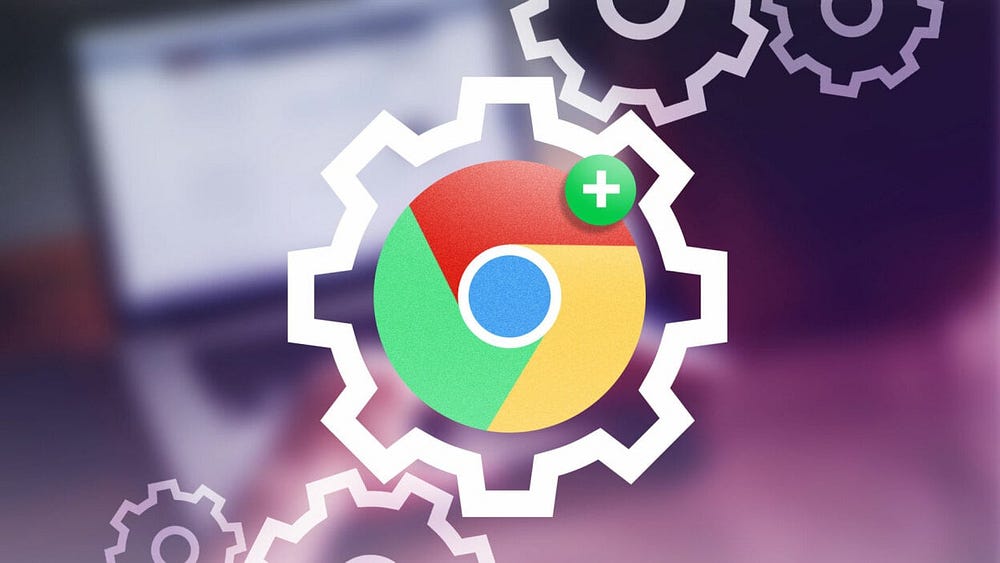Vous pouvez traduire vos sites Web préférés dans votre langue maternelle ou préférée tout en utilisant le célèbre navigateur Firefox. Cela est possible avec le module complémentaire premium Firefox Translations, qui s'exécute dans le navigateur et est gratuit.
Firefox Translations vous permet de traduire des sites Web dans d'autres langues. Cela peut être utile si vous souhaitez lire un site Web dans une langue que vous ne parlez pas ou si vous souhaitez partager un site Web avec quelqu'un qui parle une langue différente.
Ici, vous en apprendrez plus sur Firefox Translations, comment le module complémentaire fonctionne, comment l'installer et l'utiliser, et comment Firefox Translations se compare aux autres services de traduction dans le cloud. Vérifier Les meilleurs sites de traduction en ligne que vous pouvez utiliser dans le monde réel.

Comment fonctionne Firefox Traductions ?
Vous connaissez peut-être déjà le mode interprète de Google Assistant, mais vous vous demandez peut-être comment fonctionnent les outils de traduction. Pour traduire les langues, les services basés sur le cloud envoient vos données aux principaux centres de données où résident les clusters GPU qui permettent aux grands modèles de langage de gérer les traductions.
Cependant, ce n'est pas le cas avec les traductions Firefox de Mozilla. Il déploie localement tous les outils d'apprentissage automatique des langues nécessaires et traduit automatiquement les sites Web directement dans votre navigateur.
Cela offre une confidentialité et un anonymat complets, vous permettant de traduire facilement des sites Web sans divulguer vos données personnelles à des tiers au cours du processus.
Avec Firefox Translations, vous pouvez remplir un formulaire Web dans votre langue et le faire traduire dynamiquement dans la langue de la page. Il marque également les traductions à faible confiance en rouge afin que vous puissiez être conscient des erreurs de traduction potentielles.
Firefox Translations prend actuellement en charge 10 langues principales, à savoir :
- Espagnol.
- Estonien.
- L'Anglais.
- l'Allemagne.
- Tchèque
- bulgare
- البرتغالية
- Italien
- الفرنسية
- Polonais
Il existe sept autres langues dans le programme commercial, dont le russe, le farsi, l'islandais, le norvégien nynorsk et le norvégien bokmål. Vous vous demandez quelle langue vous voyez sur le site Web? essayer Ces services populaires de recherche de langues.
Comment installer et utiliser les traductions de Firefox
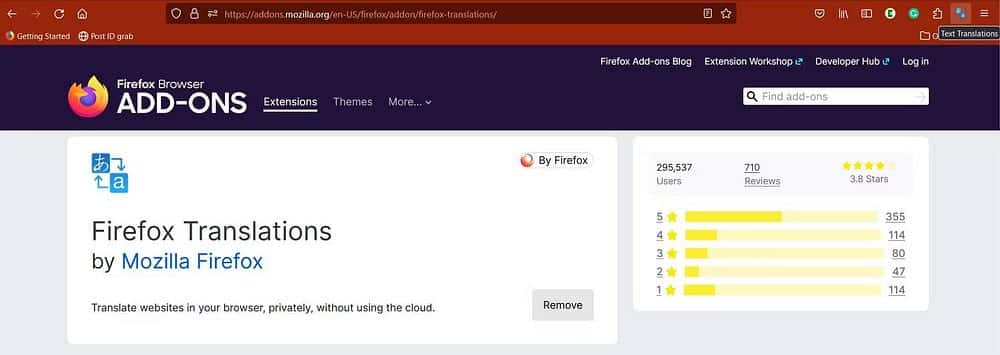
Voici comment installer et utiliser Firefox Translations pour traduire des sites Web dans Firefox :
- Ouvrez le navigateur Firefox.
- Faites défiler jusqu'à une page Modules complémentaires pour Firefox.
- Cliquez ajouts.
- Recherchez Firefox Translations en utilisant le champ de recherche en haut de la page.
- Parmi les options disponibles, cliquez sur Firefox Translations. Ou vous pouvez simplement aller directement à une page Traductions de Firefox.
- Puis cliquez sur Ajouter à Firefox.
- Vérifiez les informations dans la fenêtre contextuelle Autorisations et appuyez sur "Ajouter".
- L'extension devrait maintenant apparaître sur la barre d'adresse à côté de l'icône des signets, ainsi que sur le bord de la barre d'outils pour traduire des extraits de texte.
Comment utiliser Firefox Translations pour traduire n'importe quel site Web
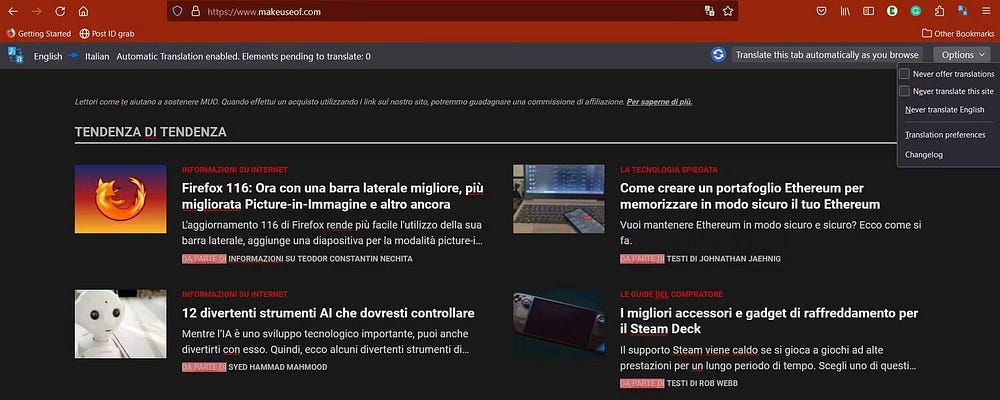
Firefox Translations est très facile à utiliser. Voici comment traduire un site Web entier avec Firefox Translations.
- Ouvrez Firefox et accédez au site Web, à la page ou à l'article que vous souhaitez traduire.
- Cliquez sur l'icône Firefox Translations dans la barre d'adresse pour afficher une nouvelle barre d'outils en dessous.
- Cliquez la case Choisissez une langue , et sélectionnez les langues de départ et cible.
- Cochez la case rouge pour mettre en évidence les erreurs possibles afin d'identifier les erreurs d'interprétation potentielles.
- Cochez la case Activer les traductions de modèles , le cas échéant, afin que vous puissiez remplir des formulaires en ligne dans d'autres langues.
- Cliquez sur Traduire et attendez que le moteur de traduction charge et traite la page.
- Vous pouvez également demander à Firefox Translations de traduire automatiquement l'onglet actuel pour tous les sites Web que vous visitez en cliquant sur "Traduire automatiquement cet onglet lorsque vous naviguez".
Il existe de nombreux paramètres supplémentaires à prendre en compte. Si vous sélectionnez Options dans la barre d'outils de l'extension, vous trouverez Ne jamais afficher les traductions, qui supprime simplement la barre d'outils de l'onglet et Ne jamais traduire ce site. Sur les sites Web non anglais, la case Ne pas traduire [langue] apparaît également dans la liste.
Les préférences de traduction vous conduisent au réglage final susceptible de vous intéresser. Sous Langue, cliquez sur Exceptions pour afficher et supprimer les langues et les sites Web que vous avez exclus de la traduction. Vérifier Les meilleures applications de traduction offrant de nombreuses fonctionnalités pour les appareils Android et iOS.
Comparaison de Firefox Translations et des services de traduction basés sur le cloud
Alors, comment Firefox Translations se compare-t-il à d'autres services de traduction dans le cloud comme les capacités de Google Traduction sur Android et PC. Qu'en est-il des autres services de traduction en ligne populaires pour des utilisations réelles ?
La principale différence entre Firefox Translations et les autres services est que, tandis que ce dernier envoie vos données à des serveurs centraux pour être traitées et traduites via le GPU, le premier gère ce processus localement côté client en utilisant son propre CPU. Nous avons couvert les différences entre GPU et CPU.
Cela signifie qu'aucune donnée ne quitte votre ordinateur pendant que vous traduisez un site Web avec Firefox Translations. Il garantit la confidentialité totale de vos données et sert de modèle pour des produits technologiques plus axés sur la confidentialité pour les applications en temps réel. Vérifier Comparaison ChatGPT vs Google Traduction : lequel est le meilleur pour traduire des textes ?
Traduisez facilement des sites Web avec Firefox Translations
Il existe de nombreux cas d'utilisation pour Firefox Translations et pour les services de traduction en ligne en général. Par exemple, si vous rencontrez des informations importantes en naviguant, vous pouvez les traduire et les envoyer aux membres de votre famille ou à vos amis dans une langue qu'ils comprennent.
À mesure que les services de traduction en ligne deviennent plus efficaces, précis et facilement accessibles, nous devrions voir davantage de services côté client comme Firefox Translations qui fonctionnent avec des sites Web et même des traitements de texte comme Microsoft Word ou Google Docs. Vous pouvez voir maintenant Meilleurs outils de navigation pour traduire des pages Web.